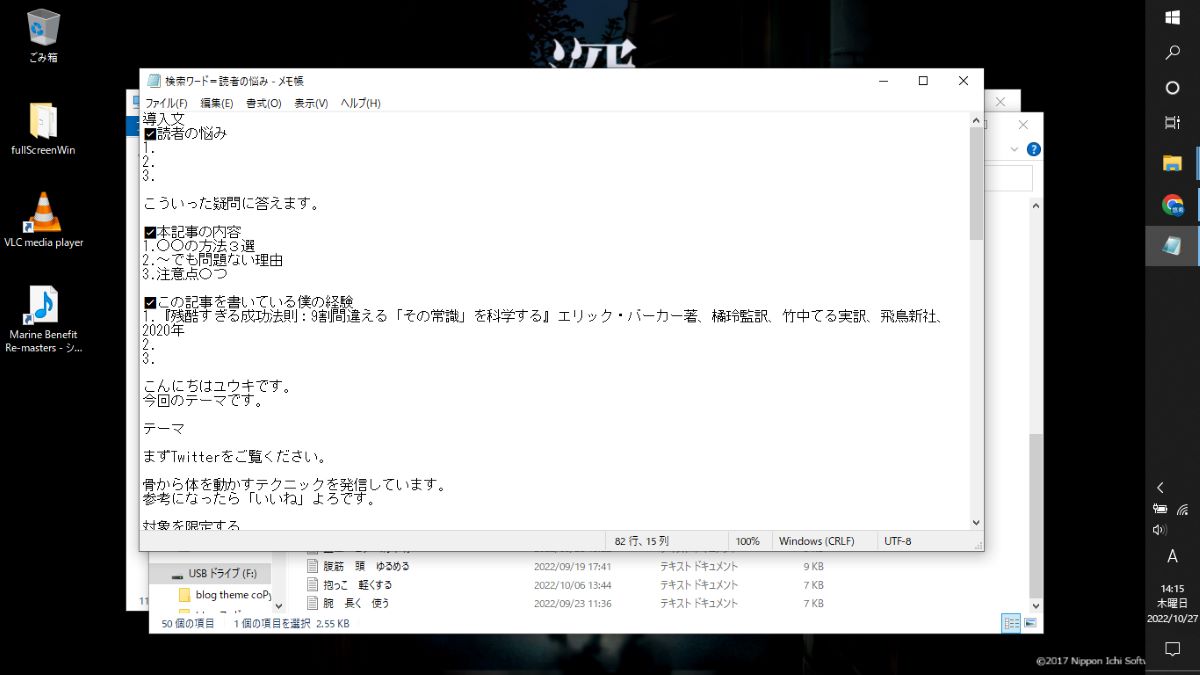【プロ仕様】ブログのテンプレート【3000字はいける】
この記事にはプロモーションが含まれています
こんにちはユウキです。
テンプレートを公開します。
ブログやライターの仕事で、
どうしても文章が書けない
というときにぜひ使ってください。
最初にYouTube高速化のためのJSコードを貼ります。
<script>
function init() {
var vidDefer = document.getElementsByTagName('iframe');
for (var i=0; i<vidDefer.length; i++) {
if(vidDefer[i].getAttribute('data-src')) {
vidDefer[i].setAttribute('src',vidDefer[i].getAttribute('data-src'));
} } }
window.onload = init;
</script>記事の原液(これがそのまま目次になります)
✅読者の悩み
1.悩み
2.悩み
3.悩み
✅本記事の内容
1.○○の方法3選
2.~でも問題ない理由
3.注意点〇つ
✅おさらい
✅この記事を書いている僕の経験
✅提案:そこで○○~するからオススメします
追記参照『合わせて読みたい』
✅申し込み
✅本記事の根拠
1.第4回 ブログの執筆シーンを、大公開します【ブログの書き方講座】
2.【保存版】わかりやすい文章の書き方講座【SNSを伸ばす為の文章術】
3.【超入門】Twitterでフォロワーを伸ばす方法【徹底解説セミナー】
4.ブログで5億円稼いだ方法
5.億を稼ぐ積み上げ力
6.人生は、運よりも実力よりも「勘違いさせる力」で決まっている
✅チェックマークは
<h2>見出し2 </h2>タグになります。
✅読者の悩み=メタディスクリプション
リード文になるメタディスクリプションを入力してください。メタディスクリプションを入力してください。悩みメタディスクリプションを入力してください。
「吹き出し」で特徴を出してもいいですね。

怠け者ブロガー「検索で上位表示されないなぁ。なんでだろうなぁ。」
これをそのままコピペです。
<div class="talk clearfix">
<div class="col-md-3 col-xs-3 img">
<img src="" alt="" class=" img-responsive">
</div>
<div class="col-md-9 col-xs-9 text">
<p><span class="bold">怠け者ブロガー</span>「検索で上位表示されないなぁ。なんでだろうなぁ。」</p>
</div>
</div><img src="https://" alt="" class=" img-responsive">のimg src="https://~の部分は「イラストや」さんなどでダウンロードしたフリー素材を自分が運命するWorpressの「メディアを追加」にアップロードしてから、そのファイルのURLをコピペして、入れ替えることも可能です。
※利用するときはサイトの規約に従ってください
太字にしたい部分は、
<span class="bold">ここに入れる</span>このコードで囲むと、下のようにできます。↓
太字にできます
「いらないよ」というときはコードを消すだけです。

怠け者ブロガー「検索で上位表示されないなぁ。なんでだろうなぁ。」
読者の悩みと解決を120字ぐらいで書きます。
これがメタディスクリプションになります。
こういった疑問に答えます。
この記事を読むメリット
移動前のコードです
<ul>
<li><a href="#link1">1.結論</a></li>
<li><a href="#link2">2.理由</a></li>
<li><a href="#link3">3.感想&体験談</a> </li>
</ul>移動先のコードです
link2のように「移動前」と「移動先」のコードを対応させるのかポイントです。
<p id="link1"><h2>1.結論</h2></p>
<p id="link2"><h2>2.理由</h2></p>
<p id="link3"><h2>3.感想&体験談</h2></p>こんにちはユウキです。
今回のテーマです。(なくてもいいです)
- テーマ
あなたはラッキーです。
(これはお好みで書いてください)
まずTwitterをご覧ください。
ここで「読むか、読まないか」ではなく、「ツイート読むか、本文読むか」に判断軸を切り替えさせます。
1️⃣読者の悩み
2️⃣本記事の内容
3️⃣おさらい
4️⃣この記事を書いている僕の経験
5️⃣提案
6️⃣申し込み
7️⃣本記事の根拠
こちらをコピペして、使ってください。
骨から体を動かすテクニックを発信しています。
参考になったら「いいね」よろです。
対象を限定する
- 3,000円損します。
- あなたの5分を分けてください。
- 自分の体を観察しない人は読まないでください。
ここで絞り込むと、関心を引き付けて、もっと読んでくれます。
チェックマークのコードです。
<p class="point"><i class="fa fa-check" aria-hidden="true" > < /i >参考:この記事を読むメリット < /p > では解説します。
1.○○の方法3選
- その①:○○の方法の名前
- その②:○○の方法の名前
- その③:○○の方法の名前
その①:○○の方法の名前
- 1.どういうものなのか
- 2.どうやってやるのか
- 3.メリットとデメリット
1.どういうものなのか
ここにどういうものか書いてください。ここにどういうものか書いてください。ここにどういうものか書いてください。ここにどういうものか書いてください。ここにどういうものか書いてください。ここにどういうものか書いてください。
2.どうやってやるのか
ここにどうやってやるのか書いてください。
- 手順①
- 手順②
- 手順③
とか。
3.メリットとデメリット
- メリット :ここに入力
- デメリット:ここに入力
メリット
メリットを入力してください。メリットを入力してください。メリットを入力してください。メリットを入力してください。メリットを入力してください。
デメリット
デメリットを入力してください。デメリットを入力してください。デメリットを入力してください。デメリットを入力してください。
上記のとおりにそれぞれ解説します。
その②:○○の方法の名前
その③:○○の方法の名前
ここから深掘りしていきます。
2.~でも問題ない理由
・主張
・理由
・具体例
・反論理解
・主張
ここで主張の骨格をまとめておきます。
結論としては<主張>です。
- 理由①:ここに理由です
- 理由②:ここに理由です
- 理由③:ここに理由です
理由①:ここに理由です
ここに理由を入力してください。ここに理由を入力してください。ここに理由を入力してください。ここに理由を入力してください。ここに理由を入力してください。
理由②:ここに理由です
ここに理由を入力してください。ここに理由を入力してください。ここに理由を入力してください。ここに理由を入力してください。ここに理由を入力してください。
理由③:ここに理由です
ここに理由を入力してください。ここに理由を入力してください。ここに理由を入力してください。ここに理由を入力してください。ここに理由を入力してください。
- 具体例①:ここに具体例を書く
- 具体例②:ここに具体例を書く
- 具体例③:ここに具体例を書く
具体例①:ここに具体例を書く
ここに具体例を入力してください。ここに具体例を入力してください。ここに具体例を入力してください。ここに具体例を入力してください。ここに具体例を入力してください。
具体例②:ここに具体例を書く
ここに具体例を入力してください。ここに具体例を入力してください。ここに具体例を入力してください。ここに具体例を入力してください。ここに具体例を入力してください。
具体例③:ここに具体例を書く
ここに具体例を入力してください。ここに具体例を入力してください。ここに具体例を入力してください。ここに具体例を入力してください。
ここまで読んだ方は~「もしや、できないかも」と思うかもです。
しかし<主張>です。
僕も練習して徐々に上達します。
繰り返しですが<主張>です。
3.注意点3つ
- その①:ここに注意点を書く
- その②:ここに注意点を書く
- その③:ここに注意点を書く
その①:ここに注意点を書く
- 1.どういうものなのか
- 2.どうやってやるのか
- 3.メリットとデメリット
どういうものなのか
どうやってやるのか
メリットとデメリット
または、
その②:ここに注意点を書く
ここにテキストを入力してください。
その③:ここに注意点を書く
ここにテキストを入力してください。
おさらい
1️⃣読者の悩み
2️⃣本記事の内容
3️⃣おさらい
4️⃣この記事を書いている僕の経験
5️⃣提案
6️⃣申し込み
7️⃣本記事の根拠こちらをコピペして、使ってください。https://t.co/xFshaiCtzn
— ユウキ@ブログ×体の使い方 (@yukitakeblog) March 6, 2023
とか、
何とかの方法○○
- 何とかの手順
- 何とかの手順
- 何とかの手順
とか、
○○の方法
- ○○の方法
△△方法
- △△方法
□□方法
- □□方法
この記事を書いている僕の経験
ここに僕の経験を入力してください。ここに僕の経験を入力してください。ここに僕の経験を入力してください。ここに僕の経験を入力してください。ここに僕の経験を入力してください。ここに僕の経験を入力してください。ここに僕の経験を入力してください。
そこで○○から始めましょう
追記参照か『合わせて読みたい』の内部リンクを貼ります。
テーマ次第なので、要相談。
参考記事【WordPress】Youtubeを埋め込みの高速化テクニック【プラグインなし】
とか、
高速Youtube埋め込みテスト
YouTubeの埋め込みで悩めるあなたにどうぞ。
申し込み
- 申し込みはこちらからどうぞ
本記事の根拠
さらに学習を深めたい方はこちらの参考文献からどうぞ。
参考:マナブ
Youtubeの埋め込みの方法

さて、これ何がそんなに何がいいのかというと、
プラグインが要らない
という衝撃。
ソースコード
<script>
function init() {
var vidDefer = document.getElementsByTagName('iframe');
for (var i=0; i<vidDefer.length; i++) {
if(vidDefer[i].getAttribute('data-src')) {
vidDefer[i].setAttribute('src',vidDefer[i].getAttribute('data-src'));
} } }
window.onload = init;
</script>これをページの一番上に張り付けた上で、
<div class="youtubeWrapper"><iframe width="420" height="315" src="" data-src="//www.youtube.com/embed/yd8jh9QYfEs" frameborder="0" allowfullscreen></iframe></div>まずこれをそのままコピペします。そして、
/watch?v=Dlc9Rd_Z4UYv=の後が動画のID、識別の名札なのでembed/の後にコピペします、というかこれだけです。
動画の所有者によって制限がない限り大丈夫です。
以上で完了\^o^/
なんて簡単\^o^/\^o^/\^o^/
念のためにYoutubeの横幅を100%にするCSSのテンプレートです。
.youtubeWrapper{
position: relative ;
margin-top: 1.2em ;
margin-bottom: 1.2em ;
padding-top: 69px ;
padding-bottom: 50% ;
overflow: hidden ;
}
.youtubeWrapper iframe {
position: absolute ;
top: 0 ;
left: 0 ;
height: 100% ;
width: 100% ;
}クラス名は
- 1.外見
- 2.テーマファイルエディター
- 3.style css
でチェックしてから、かぶらないようにして、編集したコードを
追加CSSに書きます。
テーマファイルディタをいじることはおススメしません。
ちなみに、manablog copyの場合、クラス名はYoutubeWrapperです。
なんでyoutubeWrapperにするとWebデザイナーがみんな恐れる
横スクロールの悪夢
がお出ましになります。
なので、テーマファイルディタにあるstyle cssのコードをコピぺして、クラス名を変えることがベストかな、と。
「別にYoutuberじゃないから要らないな。とはいえ、動画は載せたい」
というときはこちら。
【プラグインなし】WordPressでYoutube風にデジカメの埋め込む手順のまとめ【デザインアプリ】
こんにちはユウキです。プラグインなしでデジカメの映像をサイトに埋め込む方法をまとめました。動画は載せたいけれど、Youtubeに暖簾を広げたくない。Youtubeのようにきれいに載せたいけれど、プラグインは使いたくない。結論:両方可能です
ここから参考資料、またはアフィリエイトリンクにします。
以下広告です
Xfree(エックスフリー)
無料レンタルサーバー【Xfree】
↑これはノンアフィリです。
エックスサーバー株式会社
Xserverビジネス
![]()
WordPress専用の超高速クラウド型レンタルサーバー【wpX Speed】
![]()
国内最速!進化の極限を目指したエックスサーバーの新たなカタチ【シン・レンタルサーバー】
シン・レンタルサーバー
![]()
はじめてのブログ開設に最適なWordPressテーマ【XWRITE】
![]()
株式会社DMM.com証券
【DMM FX】口座開設のお申込みはこちら
![]()
ここから参考文献の紹介や、紹介した商品のアフィリエイトリンクです。